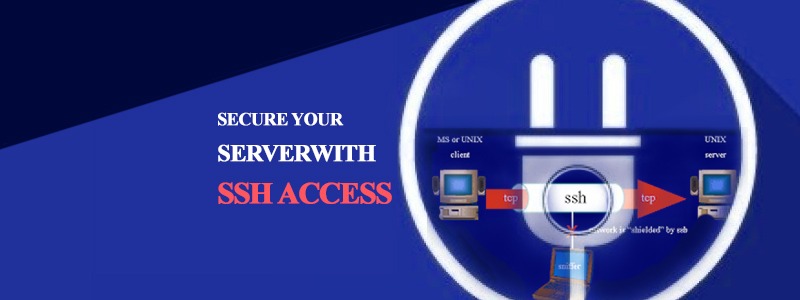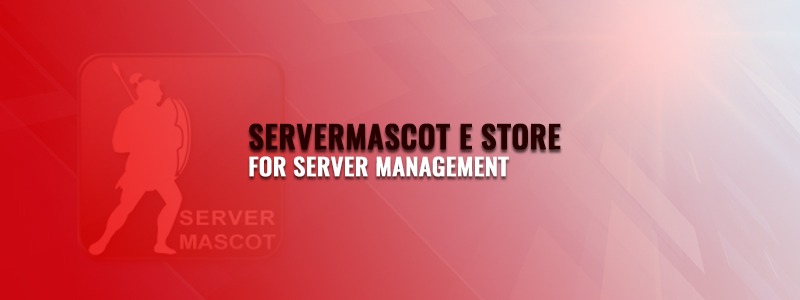Secure Shell (SSH), talvolta noto come Secure Socket Shell, è un'interfaccia di comando e un protocollo basato su UNIX per ottenere l'accesso in modo sicuro a un computer remoto. È ampiamente utilizzato dagli amministratori di rete per controllare da remoto il Web e altri tipi di server.
SSH è in realtà una suite di tre utilità – slogin, ssh e scp – che sono versioni sicure delle precedenti utilità UNIX, rlogin, rsh e rcp. I comandi SSH sono crittografati e protetti in diversi modi. Entrambe le estremità della connessione client/server vengono autenticate utilizzando un certificato digitale e le password sono protette tramite crittografia.
Queste misure possono essere adottate per proteggere il tuo server, con accesso SSH. Aggiorna il sistema operativo, Apache e CPanel alle ultime versioni stabili. Questo può essere fatto da WHM/CPanel. Limitare l'accesso SSH Per limitare e proteggere l'accesso SSH, associare sshd a un singolo IP diverso dall'IP principale del server e su una porta diversa dalla porta 22. SSH nel server e accedere come root. Al prompt dei comandi digitare: vi /etc/ssh/sshd_config Scorrere verso il basso fino alla sezione del file simile a questa: Port 22 Protocol 2, 1 ListenAddress 0.0.0.0 ListenAddress :: Decommenta e modifica la porta 22 in modo che assomigli alla porta 5678 (scegli il tuo numero di porta da 4 a 5 cifre (49151 è il numero di porta più alto) Decommenta e cambia Protocol 2, 1 in modo che assomigli a Protocol 2 Decommenta e cambia ListenAddress 0.0.0.0 in modo che assomigli a ListenAddress 123.123.123.15 (usa uno dei tuoi indirizzi IP che è stato assegnato al tuo server) Nota 1: se desideri disabilitare il login root diretto, scorri verso il basso fino a trovare PermitRootLogin sì e decommentalo e fallo sembrare PermitRootLogin no Salva premendo Ctrl o sulla tastiera, quindi esci premendo Ctrl x sulla tastiera. Nota 2: puoi anche creare un server dei nomi personalizzato appositamente per il tuo nuovo indirizzo IP SSH. Basta crearne uno chiamato qualcosa come ssh.xyz.com o qualsiasi altra cosa. Assicurati di aggiungere un indirizzo A alla tua zona per il nuovo server dei nomi. Ora riavvia SSH Al prompt dei comandi digitare: /etc/rc.d/init.d/sshd restart Esci da SSH, quindi accedi nuovamente a SSH utilizzando il nuovo IP o server dei nomi e la nuova porta . Nota: se dovessi riscontrare problemi, collega semplicemente Telnet al tuo server, risolvi il problema, quindi esegui nuovamente l'accesso SSH. Telnet è un protocollo molto non sicuro, quindi cambia la password di root dopo averlo utilizzato. Disabilitare Telnet Per disabilitare Telnet, accedere tramite SSH al server e accedere come root. Al prompt dei comandi digitare: vi /etc/xinetd.d/telnet cambia disabilita = no in disabilita = sì Salva ed esci Al prompt dei comandi digita: /etc/init.d/xinetd riavvia il server invia un'e-mail ogni volta che qualcuno accede come root A chiedi al server di inviarti un'e-mail ogni volta che qualcuno accede come root, SSH nel server e accedi come root. Al prompt dei comandi digitare: pico .bash_profile Scorrere fino alla fine del file e aggiungere la seguente riga: echo 'ALERT – Root Shell Access on:'
Mettiti in contatto con noi. data Chi | mail -s “Avviso: accesso root da chi | awk '{stampa $6}'” [email protected]
Salva ed esci. Imposta un messaggio legale SSH Per un messaggio legale SSH, accedi tramite SSH al server e accedi come root. Al prompt dei comandi digita: vi /etc/motd Inserisci il tuo messaggio, salva ed esci. Nota: utilizzo il seguente messaggio... ALERT! Stai entrando in un'area protetta! Il tuo IP e le informazioni di accesso sono stati registrati. L'amministrazione del sistema è stata avvisata. Questo sistema è limitato solo agli accessi autorizzati. Tutte le attività su questo sistema vengono registrate e registrate. L'accesso non autorizzato verrà indagato a fondo e segnalato alle forze dell'ordine appropriate.†Ora ogni volta che qualcuno accede come root, vedrà questo messaggio... Disabilita account Shell Disabilita output di identificazione per Apache Per disabilitare l'output della versione per proftp, SSH nel server e accedi come root. Al prompt dei comandi digitare: vi /etc/httpd/conf/httpd.conf Scorrere (molto) verso il basso e modificare la riga seguente in ServerSignature Off Restart Apache Al prompt dei comandi digitare: /etc/rc.d/init.d/httpd restart
Iscriviti per gli ultimi aggiornamenti
Articoli correlati